Configuration d'un poste client
La boîte de connexion permet d’une part de configurer l’accès à une application du produit et elle permet d’autre part d’établir une connexion avec une des applications préalablement configurées.
Par défaut, les champs de la boîte de connexion sont initialisés avec les dernières valeurs saisies lors de la précédente connexion.
Une fois saisis, les paramètres de configuration et de personnalisation sont enregistrés dans un fichier binaire du poste de travail. Les informations sensibles (mot de passe par exemple) sont cryptées avant d’être enregistrées dans ce fichier.
Connexion à une application
Pour se connecter à une application déjà configurée il vous suffit de :
- sélectionner l’application de connexion parmi l’ensemble des applications disponibles,
- sélectionner la langue de connexion,
- saisir le code utilisateur de connexion à l’application,
- saisir le mot de passe associé au code utilisateur,
- le cas échéant de modifier la date de connexion (par défaut ce champ est initialisé avec la date du jour),
- et enfin de cliquer sur le bouton « OK ».
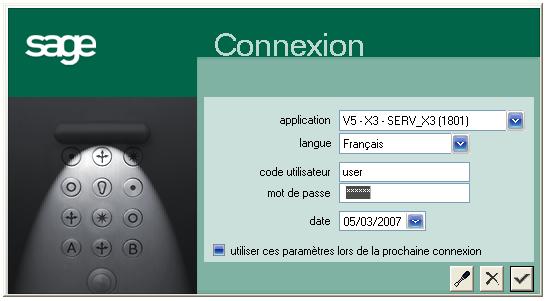
Attention : si vous cochez la case "Utiliser ces paramètres lors de la prochaine connexion", la boîte de connexion n’apparaîtra plus lors des connexions suivantes.
Lorsque vous avez coché cette case, pour obtenir la réapparition de la boîte de connexion vous devez garder la touche <Majuscule> enfoncée lors du lancement du client SAFE X3
Configuration des paramètres d’accès à une application
La première fois que vous vous connecterez à une application du produit depuis une station de travail, vous devrez renseigner les informations nécessaires à la connexion en utilisant la boîte de configuration présentée ci-dessous.
De manière générale, cette boîte vous permet de visualiser, créer, supprimer ou bien modifier les paramètres de connexion et de configuration associés à une ou plusieurs applications du produit.
Remarque : le bouton « Configuration » situé sur la boîte de « Connexion » permet d’accéder directement à cette boîte.
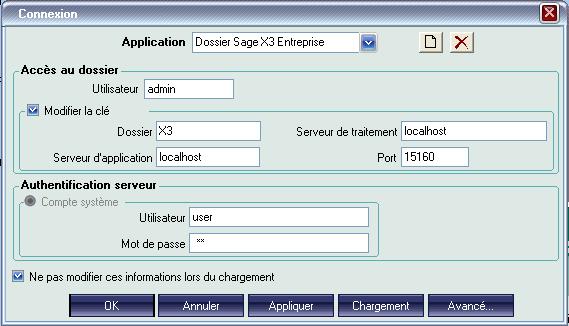
Visualisation des paramètres associés à une application
Pour visualiser les paramètres de connexion associés à une application donnée, il vous suffit de sélectionner l’application en question dans la liste située en haut de la boîte de dialogue.
Création et définition d’une nouvelle application
Pour saisir les paramètres de connexion à une nouvelle application, il faut commencer par cliquer sur le bouton  .
.
Afin de faciliter la saisie, les champs de la boîte sont par défaut alimentés avec les valeurs de l’application courante (si il y en a une).
Une fois les paramètres saisis, il vous suffit de cliquer sur le bouton « Appliquer » pour enregistrer la configuration. Le bouton « Ok » vous permet de fermer la boîte.
Ci-dessous la description des paramètres à saisir :
Informations générales
Exemple : PGI sur serveur d’exploitation
Informations d’accès au dossier
Exemple : ADMIN
Exemple : DEMO
Exemple : Srv_AppExp.com
Exemple : 1801.
Informations d’accès au serveur de traitement
Exemple : Srv_AppExp.com
Informations diverses
- La case à cocher Modifier la clé permet pour une application donnée de modifier les paramètres constituant la clé d’identification d’une application (Cf paragraphe (« Modification d’une application »)
- La case à cocher Ne pas modifier ces informations lors du chargement doit être cochée si vous ne souhaitez pas que les paramètres saisis soient altérés lors d’une mise à jour automatique de vos informations de connexion (Cf Chapitre « Chargement automatique des paramètres de connexion »)
- Les boutons « Avancé…» et « Chargement » permettent d’ouvrir des boîtes de saisie contenant les paramètres de configuration optionnels.
Ces 2 boîtes sont décrites en détail dans les chapitres « Paramétrage avancé d’une application » et « Chargement automatique des paramètres de connexion ».
Suppression de l’accès à une application
Pour supprimer l’accès à une application préalablement configurée, il vous suffit de cliquer sur  après avoir sélectionné l’application désirée dans la liste de applications disponibles.
après avoir sélectionné l’application désirée dans la liste de applications disponibles.
Le bouton « Appliquer » permet de valider la suppression.
Le bouton « Ok » permet d’enchaîner la validation et la fermeture la boîte de configuration tandis que le bouton « Annuler » ferme la boîte de dialogue en annulant l’opération courante.
Modification des paramètres associés à une application
Pour modifier un ou plusieurs paramètres associés à une application il faut commencer par sélectionner l’application en question parmi la liste des applications disponibles (champ Application).
Une fois l’application sélectionnée vous pouvez alors effectuer les modifications désirées.
Pour enregistrer la saisie en cours de modification, cliquer sur le bouton « Appliquer ». Le bouton « Ok » permet d’enchaîner l’enregistrement et la fermeture la boîte de configuration tandis que le bouton « Annuler » ferme la boîte en annulant les modifications effectuées.
Attention : les paramètres Dossier, Serveur d’application et Port sont utilisés comme clé d’identification d’une application par le client SAFE X3. Aussi si vous souhaitez modifier la valeur d’un de ces paramètres il faut au préalable cocher la case Modifier la clé pour signifier au système un changement explicite de clé d’identification.
Paramétrage avancé d’une application
Afin de simplifier au maximum la saisie des paramètres de configuration et de connexion à une application, par défaut le client configure automatiquement un certain nombre de paramètres sur la base d’informations envoyées par le serveur lors de la phase de connexion.
Ces paramètres concernent principalement la configuration de l’aide en ligne et la configuration de la source de données ODBC utilisée dans le cadre des impressions.
La boîte de dialogue « Paramètres avancées » accessible depuis la boîte de configuration des applications (bouton « Avancé… ») permet de visualiser et éventuellement pour les utilisateurs expérimentés de modifier cette catégorie de paramètres.

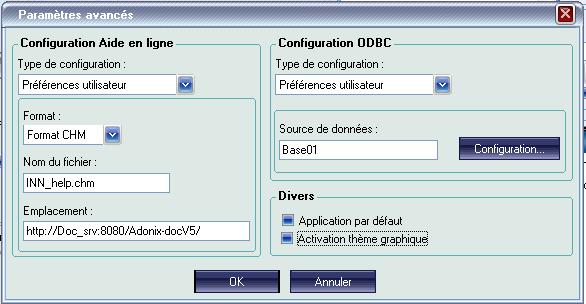
De manière générale, le bouton « OK » permet de valider les modifications effectuées dans cette boîte de dialogue, tandis que le bouton « Annuler » permet d’abandonner les modifications en cours.
Les paramètres présents dans cette boîte de dialogue sont décrits ci-dessous
Configuration de l’aide en ligne
Type de configuration
Cette liste déroulante vous permet de définir le type de configuration pour l’accès à l’aide en ligne.
Par défaut c’est le choix « Valeurs par défaut » qui est sélectionné. Dans cette situation vous n’avez pas accès aux autres champs de ce bloc, c’est le client SAFE X3 qui déterminera pour vous les paramètres de configuration de l’aide en ligne sur la base d’informations envoyées par le serveur de connexion.
Si vous souhaitez personnaliser l’accès à l’aide en ligne, il vous faudra sélectionner la valeur « Préférences utilisateur » dans la liste déroulante. Dans ce cas les champs du bloc sont rendus saisissables ce qui vous permet de saisir les informations de configuration présentées ci-dessous.
Configuration manuelle de l’aide en ligne
- Le champ Format permet de sélectionner le format du ou des fichiers de l'aide en ligne. Vous avez le choix entre les formats « CHM » et « HTML ».
- Dans le cas d'une aide en ligne au format « CHM », il faut indiquer dans le champ Nom du fichier le nom du fichier CHM à utiliser.
Exemple : X3Help.chm - Indiquer dans le champ Emplacement le chemin d'accès au(x) fichier(s) de l'aide en ligne. Le chemin peut-être de type URL, URN ou simplement désigner un répertoire.
Exemples :
- http://Doc_Srv.:8099/SageX3-doc/
- \\Doc_Srv\shared-d\SageX3- doc
- D:\exploitation\SageX3\doc
Configuration de la source de données ODBC
Type de configuration
Cette liste déroulante vous permet de définir le type de configuration pour la source de données ODBC utilisée dans le cadre des impressions.
Par défaut c’est le choix « Valeurs par défaut » qui est sélectionné. Dans cette situation vous n’avez pas accès aux autres champs de ce bloc, c’est le client SAFE X3 qui initialisera et configurera pour vous la source de données ODBC sur la base d’informations envoyées par le serveur de connexion.
Si vous souhaitez configurer et utiliser votre propre source de données, il vous faudra sélectionner la valeur « Préférences utilisateur » dans la liste déroulante. Dans ce cas les champs du bloc sont rendus saisissables ce qui vous permet de saisir les informations de configuration présentées ci-dessous.
Remarque : Comme indiqué ci-dessus, lorsque le champ Type de configuration est positionné à « Valeurs par défaut » le client effectue les opérations nécessaires pour configurer automatiquement la source de données ODBC sur le poste client. Ces opérations consistent à déclarer et configurer la source de données au niveau du gestionnaire ODBC « Utilisateur » du poste client. Dans le cas d’une base Oracle et de l'utilisation forcée d'un driver CR Oracle ODBC Driver, le client commence par décrire les informations de connexion à la base Oracle dans le fichier « Tnsnames » du client Oracle*Net, puis il configure au niveau du gestionnaire ODBC « Utilisateur » une source de données qu’il associe à cette description de connexion Oracle*Net.
Configuration manuelle de la source ODBC
Il vous suffit de saisir dans le champ Source de données le nom de la source de données que vous aurez préalablement configuré en utilisant les outils d’administration présents sur votre poste.
Vous pouvez également cliquer sur le bouton « Configuration » pour appeler directement l’assistant de configuration ODBC de Microsoft.
Autres paramètres
Rafraîchissement des menus locaux
Si cette option est sélectionnée, seuls les fichiers de description des menus locaux et des textes traduisibles associés au code langue de connexion seront transférés dans le cache du poste client lors de la connexion au serveur. Dans le cas contraire, et si le dossier est multi-langue, alors il y a aura autant de fichiers transférés en local que de code langue supportés par le dossier serveur.
Par défaut cette case est cochée. Si vous n’êtes pas censé travailler dans un contexte multi-langue, il est préférable de laisser cette case cochée. La connexion au serveur d'application sera alors nettement plus performante.
Application par défaut
Si cette case est cochée, alors l’application en cours de modification deviendra votre application par défaut. C’est donc elle qui sera automatiquement pré-chargée dans votre boîte de connexion lors des prochains lancement du client SAFE X3.
Par défaut cette case n’est pas cochée.
Activation thème graphique
Cette case à cocher permet d’activer ou de désactiver l’habillage graphique du client (1). Si cette case n’est pas cochée, le client hérite du thème standard de votre session Windows. Dans le cas contraire le client utilise le thème d’affichage proposé par le produit.
Par défaut cette case est cochée.
(1) WindowBlinds : DirectSkin™ OCX© Stardock®
Chargement automatique des paramètres de connexion
Au lieu de configurer manuellement les paramètres de connexion à une ou plusieurs applications, il est possible de charger automatiquement la description de ces applications en se connectant à un serveur où aura été centralisé la gestion des configuration des connexions aux applications du produit.
Pour cela, l'administrateur du progiciel devra publier sur un serveur accessible par FTP ou UNC, le fichier ADXAPPLI.Ux3a contenant la description des applications destinées à être configurées automatiquement sur le poste client.
Pour activer le chargement automatique, il vous suffira de saisir dans la boîte de dialogue « Chargement » présentée ci-dessous, les attributs de connexion au serveur en question.

Remarques :
- le bouton « Chargement » situé sur la boîte de Configuration des applications permet d'accéder directement à cette boîte.
- la case à cocher « Ne pas modifier ces informations lors du chargement » située elle aussi sur la boîte de configuration des applications permet de déterminer, en cas de conflit, la politique de mise à jour automatique à employer. Si cette case est cochée et qu'une application déjà référencée sur le poste client est également présente dans le fichier de mouvement de la procédure de chargement automatique, alors les paramètres de cette application ne seront pas modifiés par la procédure de chargement automatique. Si la case n'est pas cochée alors la procédure automatique effectuera les modifications nécessaires.


